Kleuren in diagrammen en weergaven wijzigen
Soms wilt u mogelijk de kleuren wijzigen die worden gebruikt in diagrammen of weergaven. Power BI geeft u controle over hoe kleuren worden weergegeven. Om te beginnen selecteert u een weergave en selecteert u vervolgens het pictogram Verfbpictogram in het deelvenster Visualisaties.
Video: kleuren wijzigen
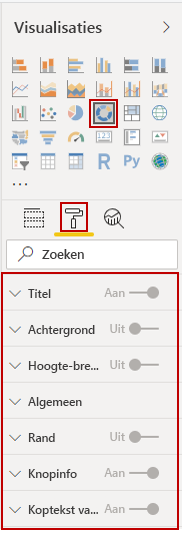
Power BI biedt een groot aantal opties voor het wijzigen van de kleuren of het opmaken van de weergave. U kunt de kleur van alle balken in een weergave wijzigen door de kleurverdeler voor de standaardkleur naast de standaardkleur te selecteren.
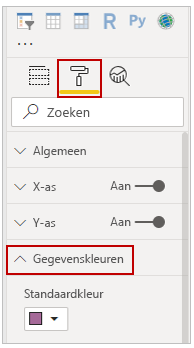
U kunt de kleur van elke balk (of een ander element, afhankelijk van het type weergave dat u hebt geselecteerd) wijzigen door de schuifregelaar in te stellen op 'Aan'. Voor elk element wordt vervolgens een kleurverdeler weergegeven.
Voorwaardelijke opmaak
U kunt de kleur wijzigen op basis van een waarde of maat. Schakel het formulevak naast de standaardkleur in om dit te doen.
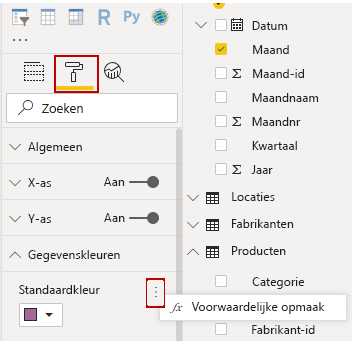
De resulterende visuals worden rood gemaakt door de elementen die u selecteert.
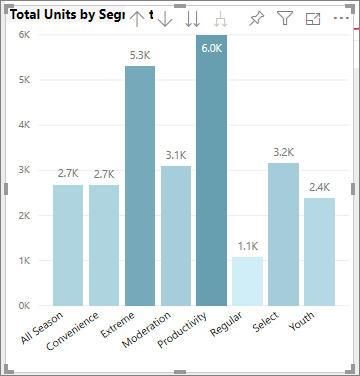
U kunt deze waarden bijvoorbeeld gebruiken om regels te maken die waarden boven nul instellen op een bepaalde kleur en waarden onder nul op een andere kleur.
In het deelvenster Analyses kunt u tal van andere regels voor weergave maken, zoals Min, Max, Gemiddeld, Gemiddeld en Percentielregels.
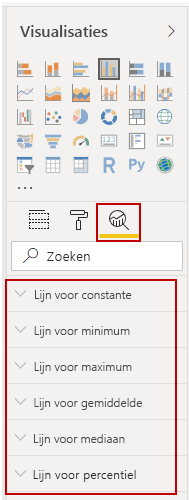
U kunt een rand rond een afzonderlijke visualisatie maken, en u kunt.Net als andere controles ook de kleur van die rand opgeven.
Zie Tips en u vindt meer informatie over kleuropmaak in. Power BI